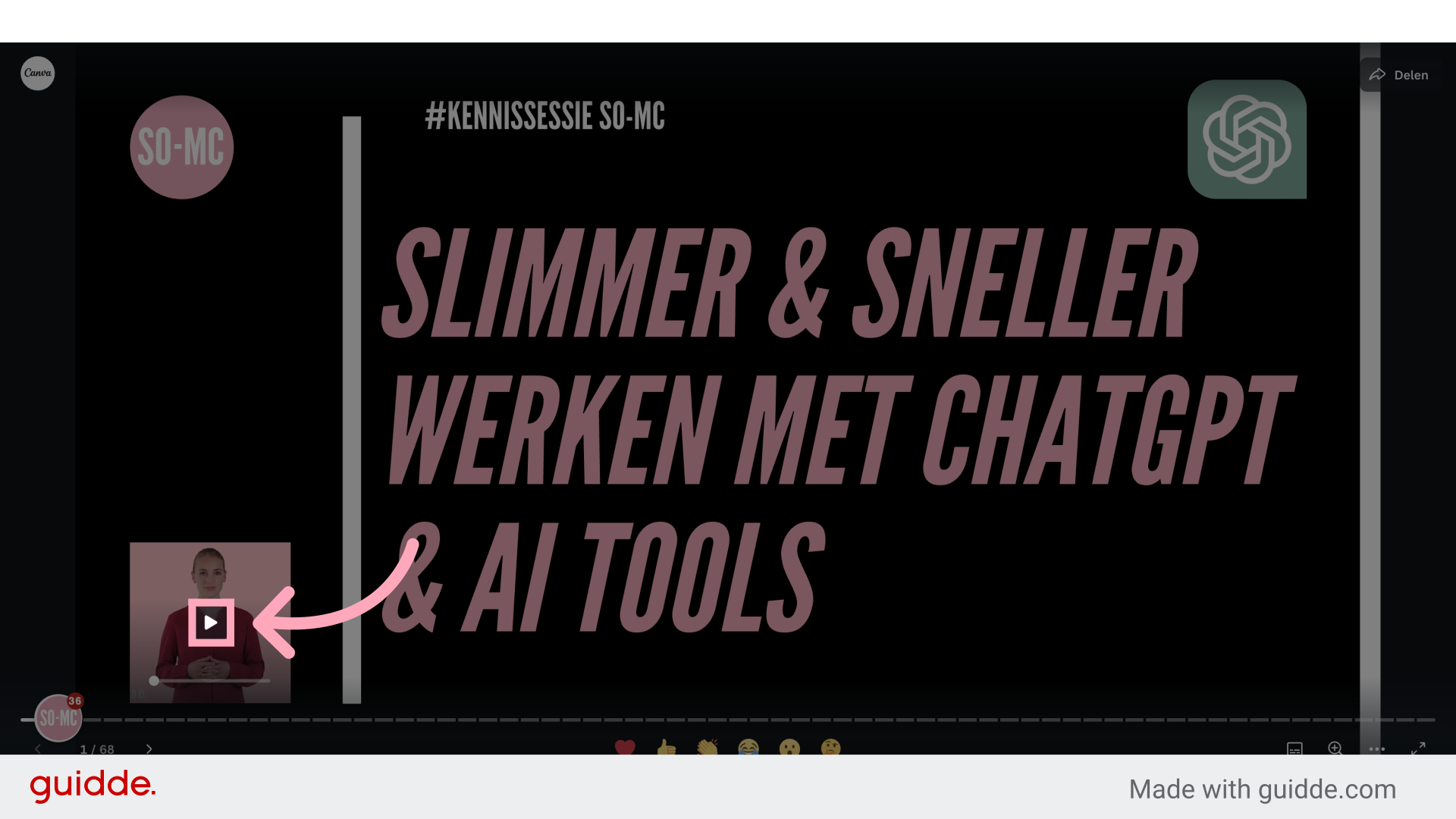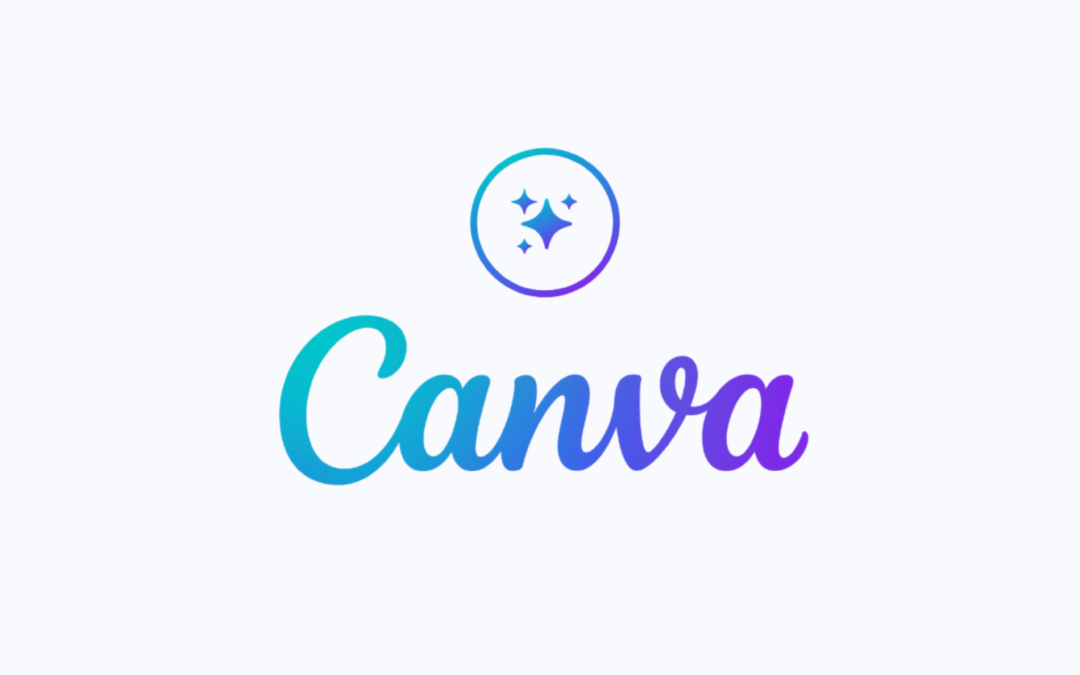Inhoudsopgave
Laat AI je presentatie geven: Ontdek Canva’s Avatar-functie
Wil je jouw presentatie laten presenteren door een AI avatar? Het kan met de Canva AI Tools! Canva heeft met haar AI upgrade geweldige mogelijkheden ingebouwd voor haar gebruikers. Lees hier meer en volg de stappen.
1. Zoek een presentatie op Canva
Zoek een bestaande presentatie die je wilt laten presenteren met een AI-avatar of maak een nieuwe presentatie. Wij kiezen hier voor een bestaande presentatie.
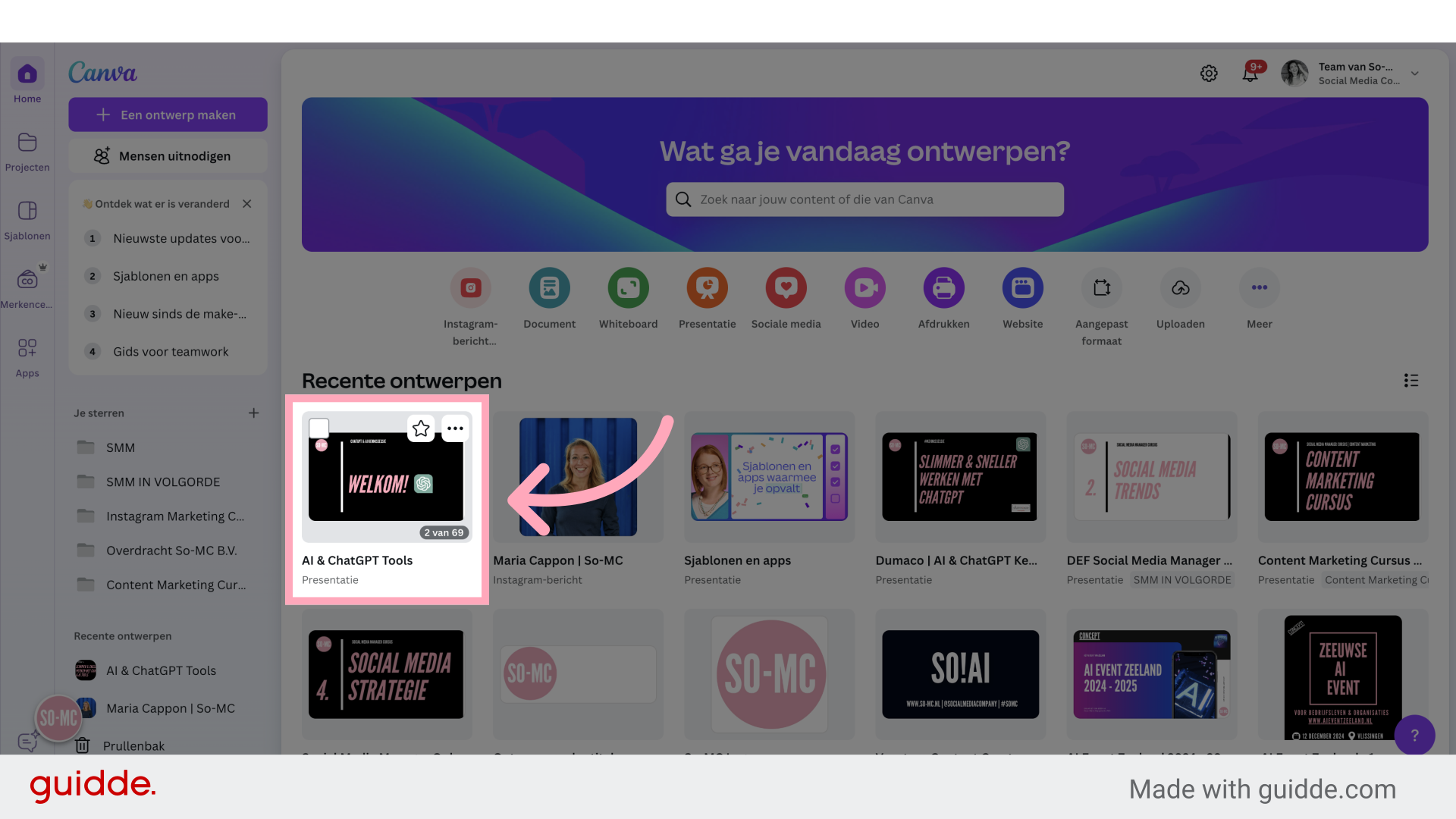
2. Ga naar ‘Apps’
Zoek in het linkermenu naar de sectie ‘Apps’.
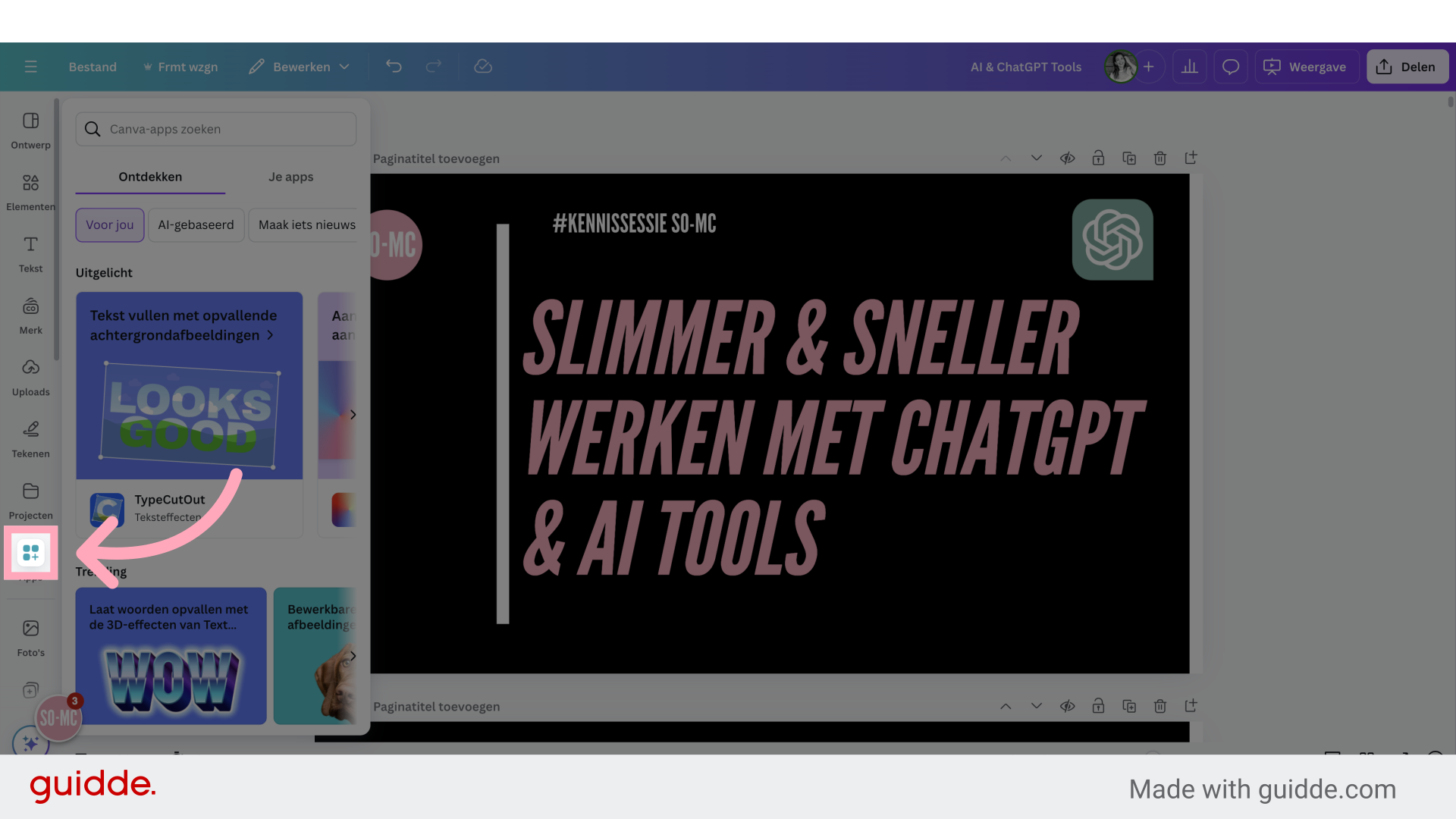
3. Zoek naar ‘ID – AI Presenters’
Zoek naar deze betreffende AI app binnen Canva.
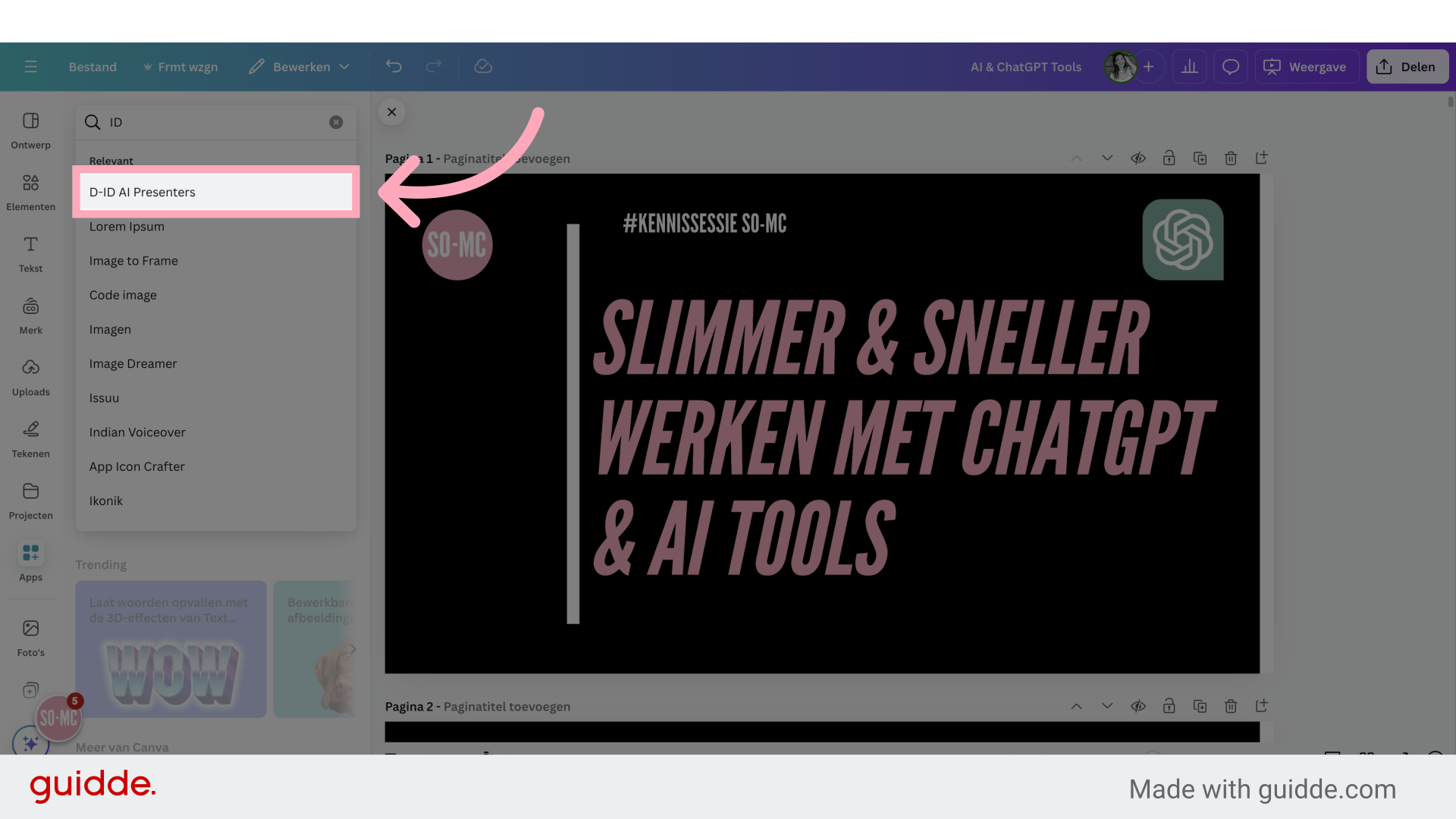
4. Bevestig je keuze
Zodra je deze icoon ziet, klik je hierop en krijg je toegang tot de AI app.
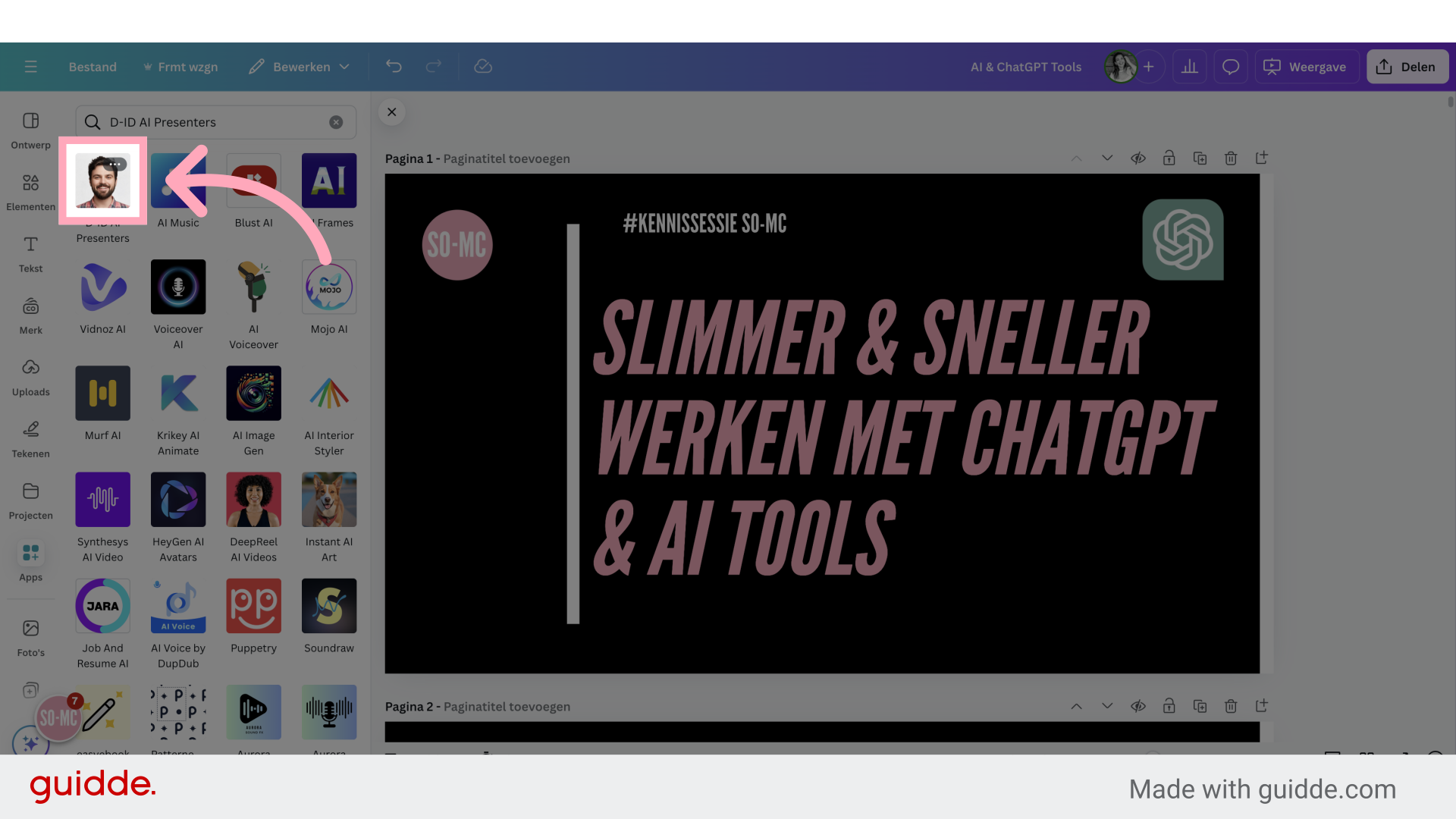
5. App integratie
Je ziet nu dit scherm. We gaan nu stap voor stap het linkermenu invullen.
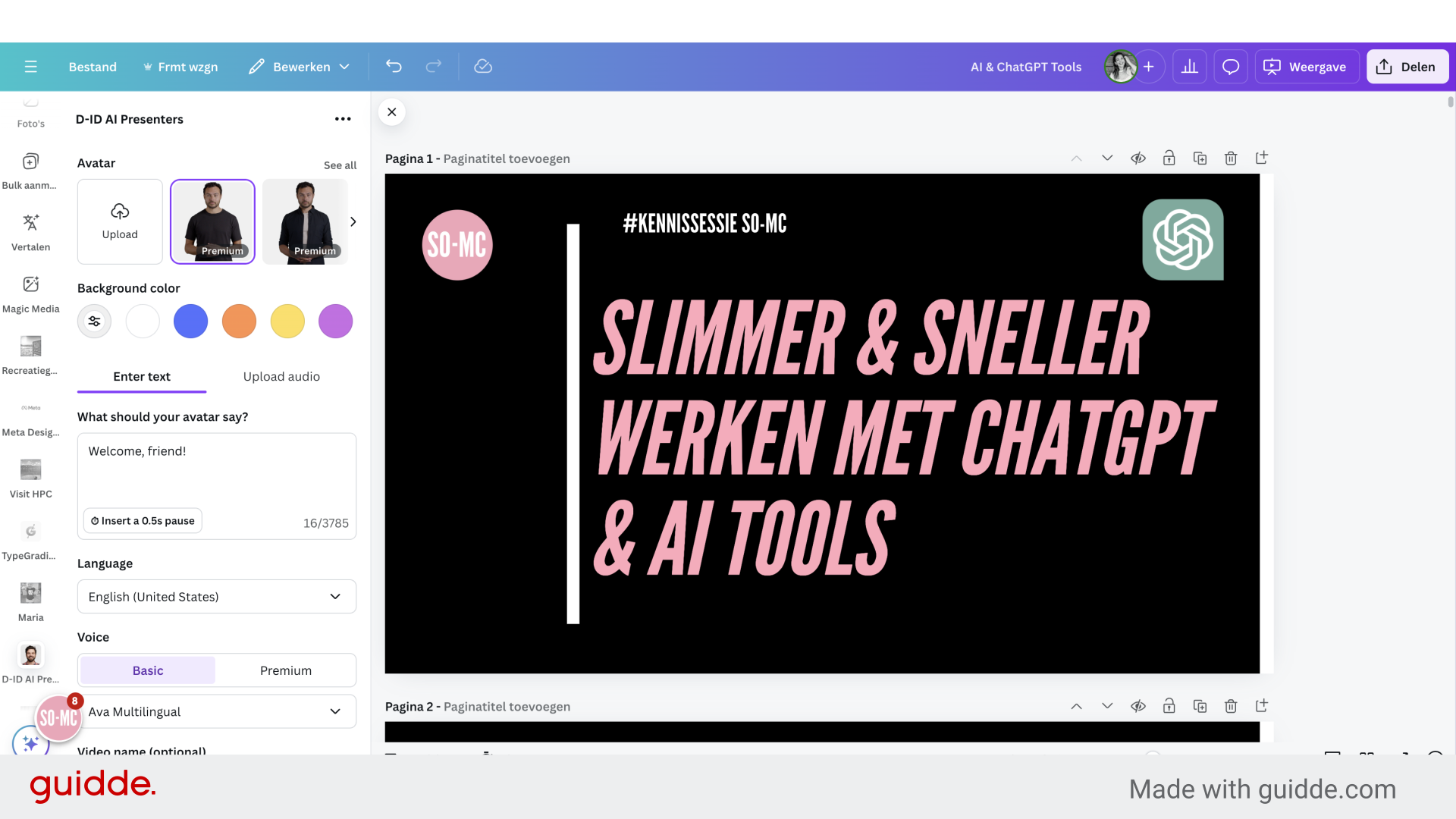
6. Klik op ‘Avatar’
Vanuit hier krijg je een lijst met mogelijke persona’s te zien die jouw presentatie gaan geven.
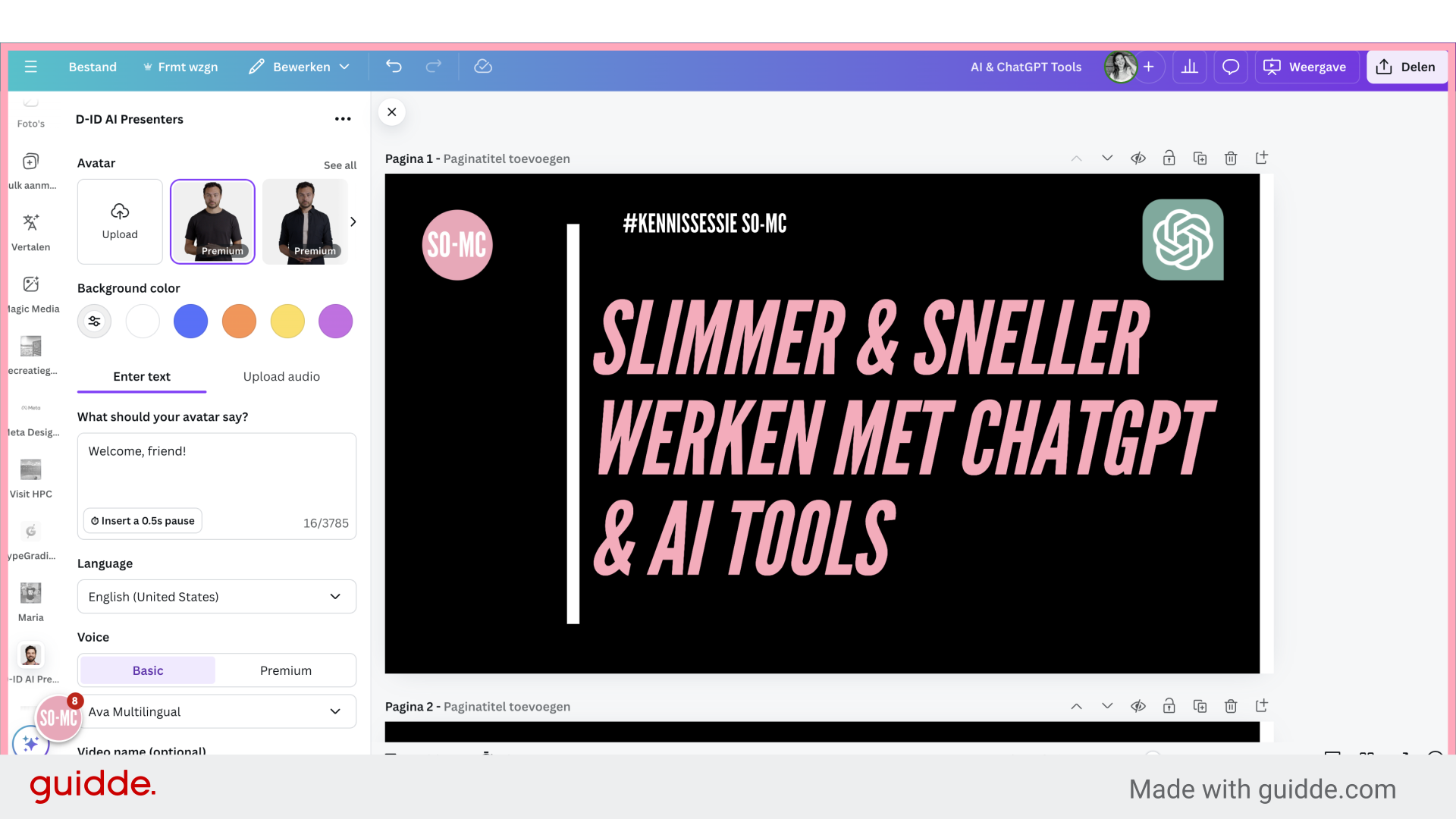
7. Kies het personage wat bij jou past
Vanuit deze lijst kies je de avatar die bij jouw presentatie, bedrijf past. Je kunt ook een eigen AI presentator maken (gaan we hier niet op in, maar dat is wel mogelijk).
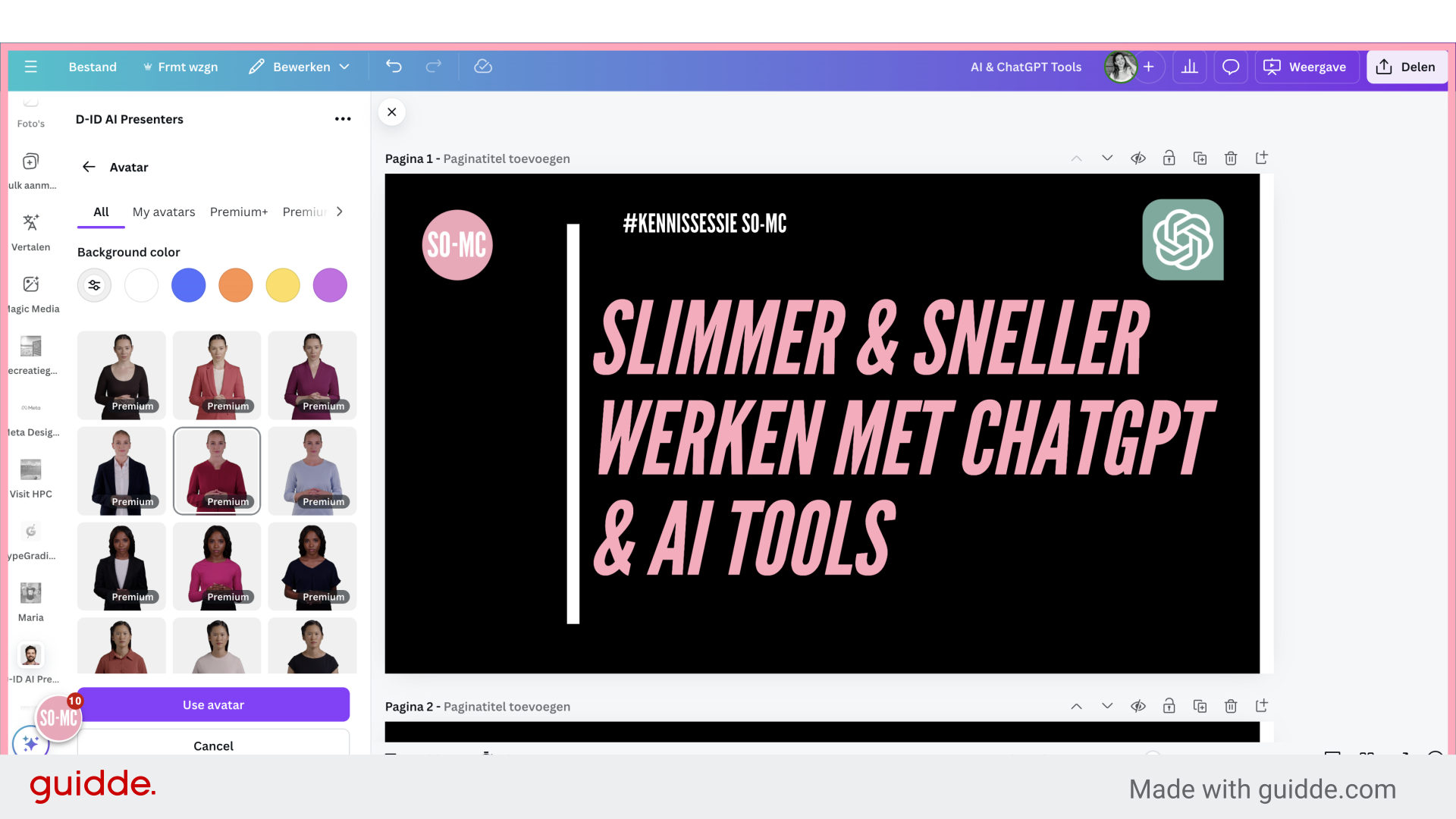
8. Klik “Use avatar”
Klik op “Use avatar”.
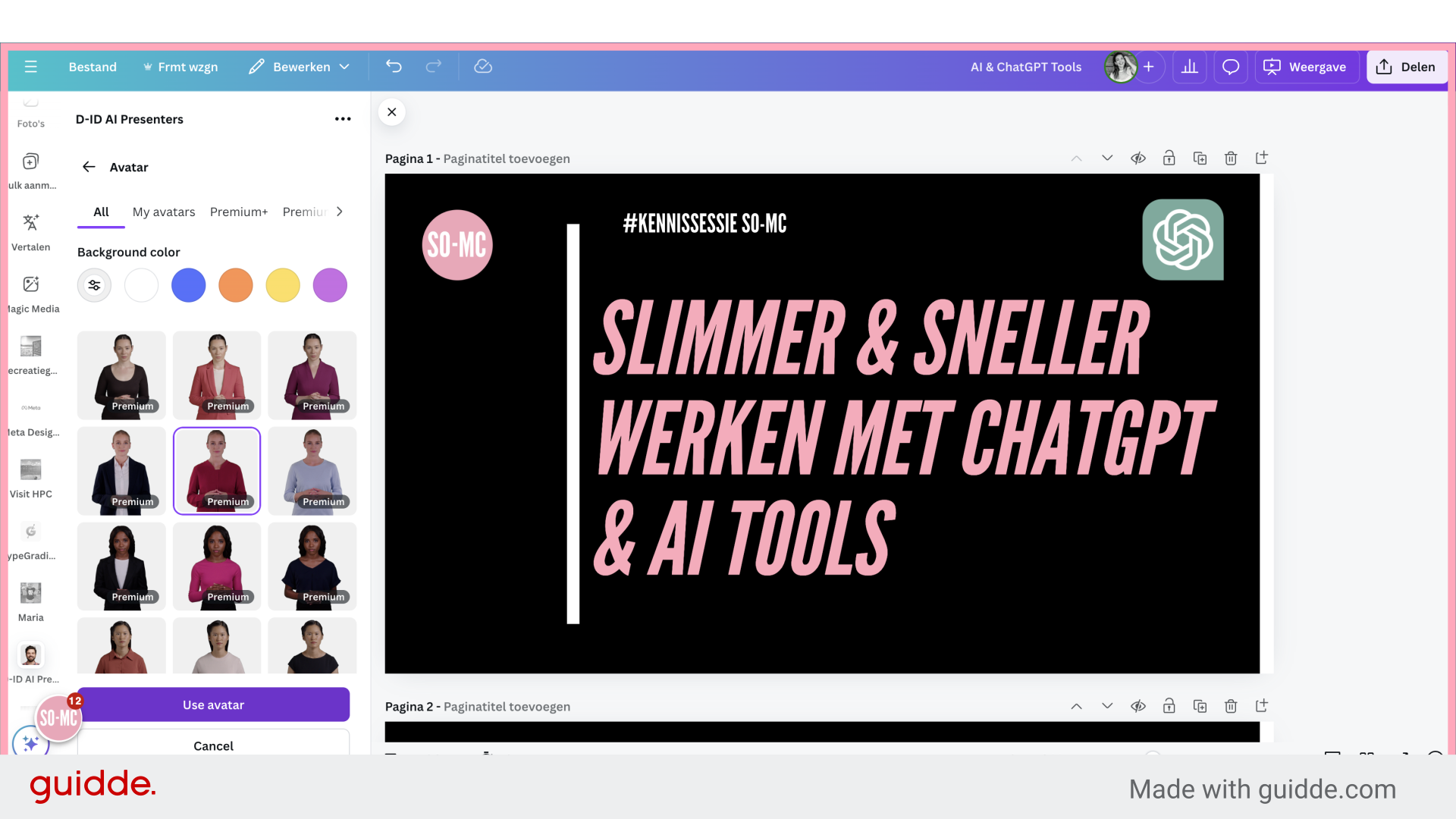
9. Kies de achtergrondkleur
Kies nu een achtergrond kleur in naar keuze.
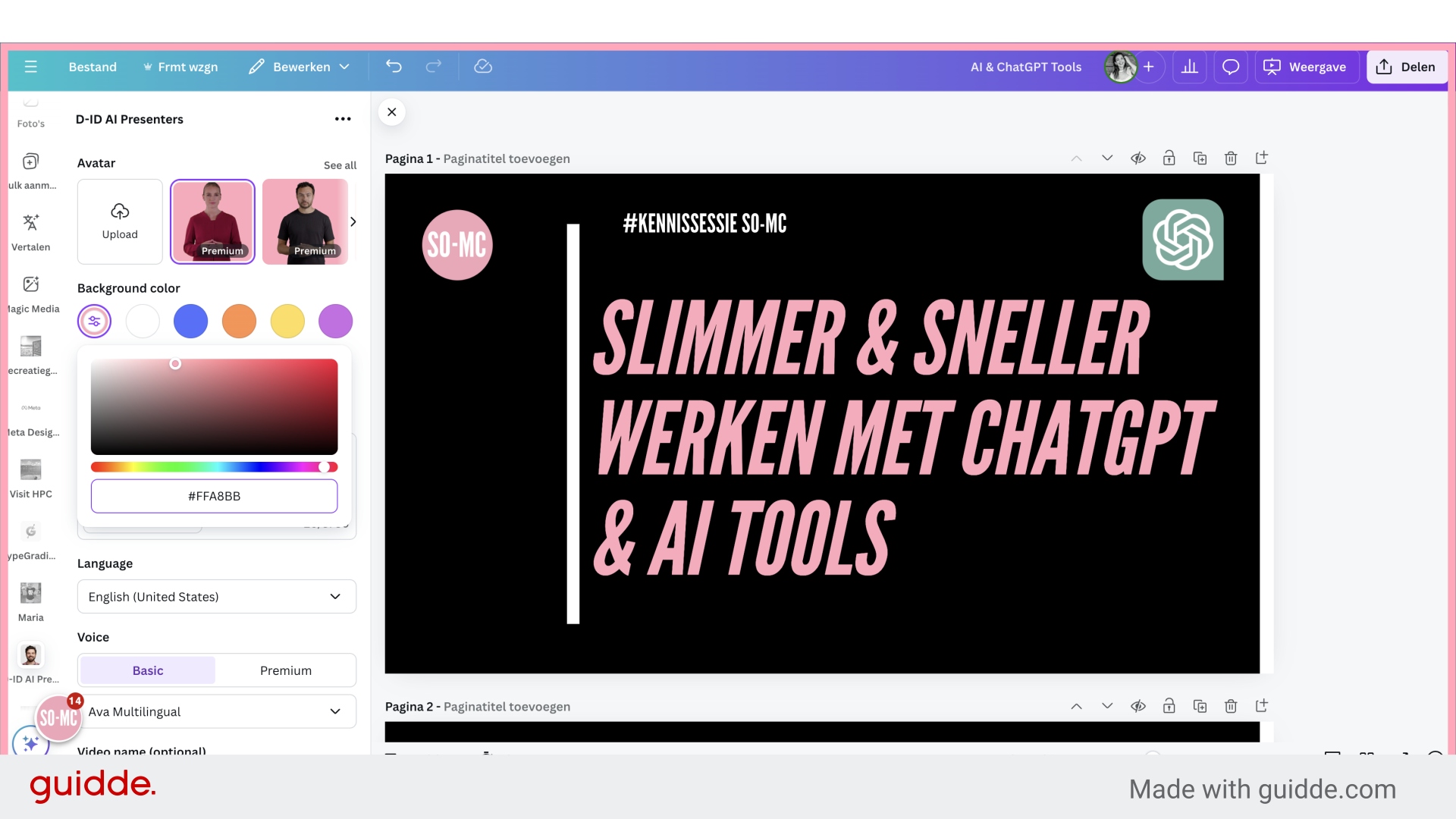
10. Pas de tekst aan
In het invoerveld kun je (per sheet) de gesproken tekst invullen.
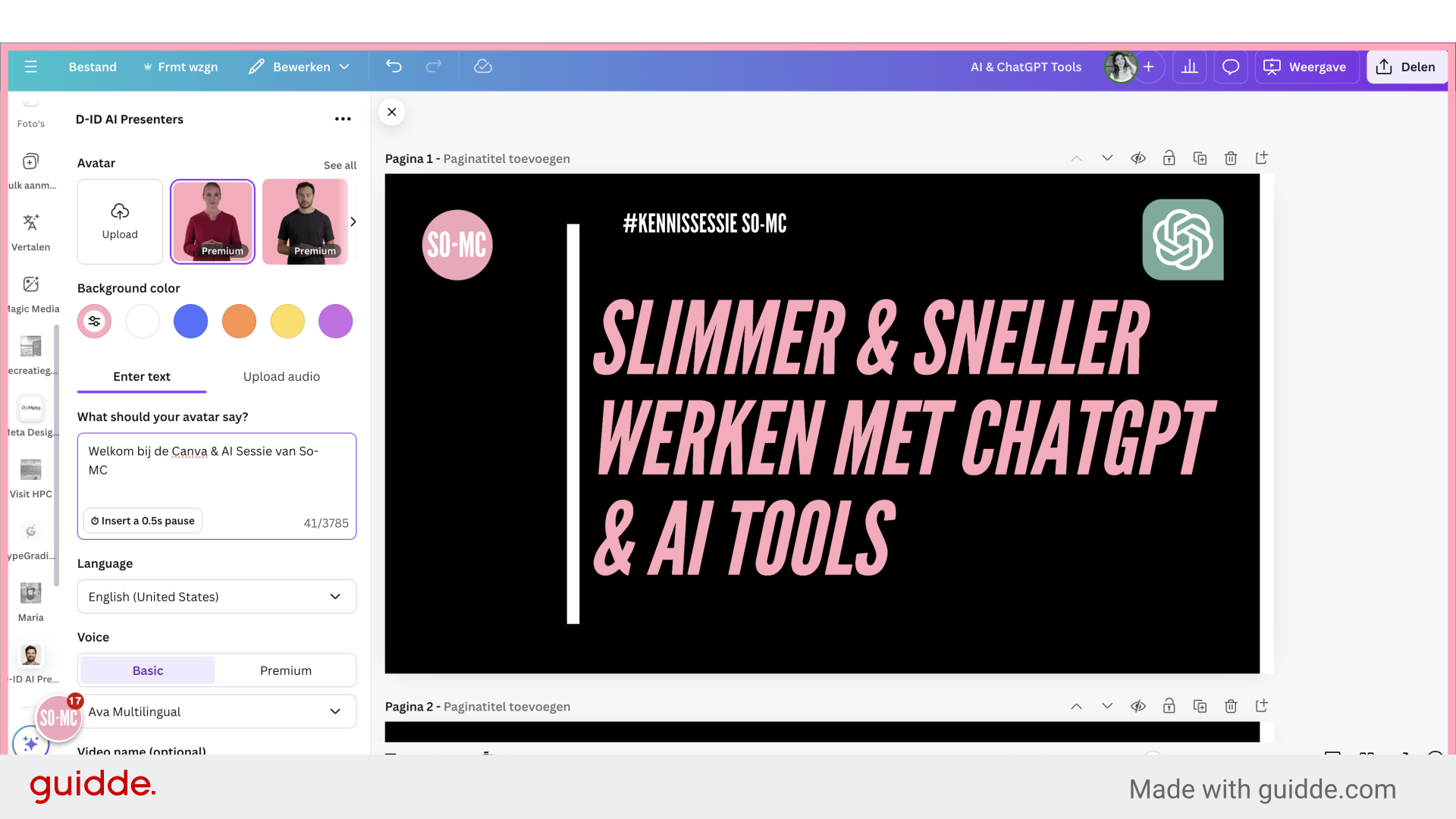
11. Kies de taal
Klik op “Dutch (Netherlands)”.
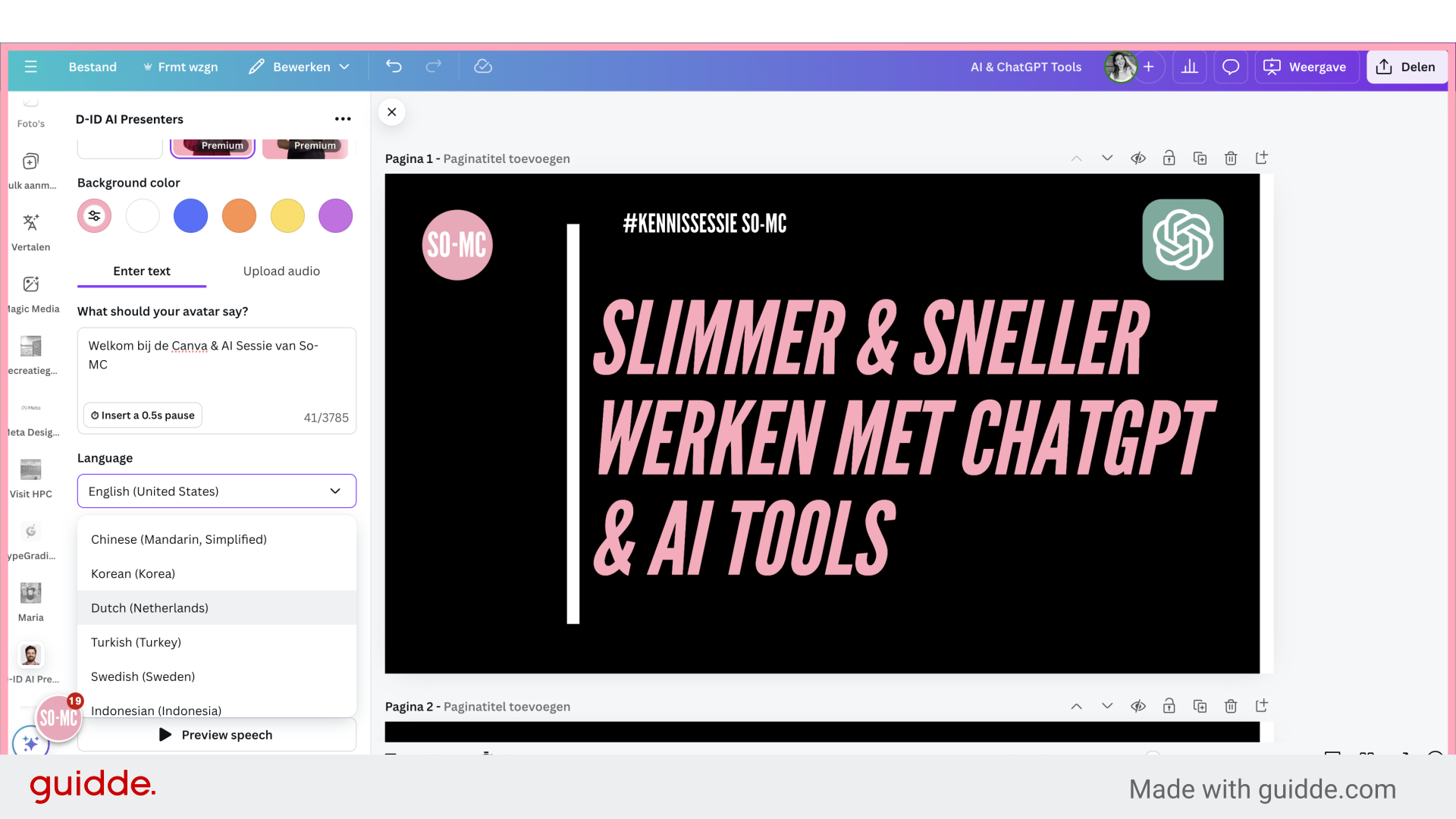
12. Kies een stem
Klik op de stemmen en kies een stem die jou aanspreekt.
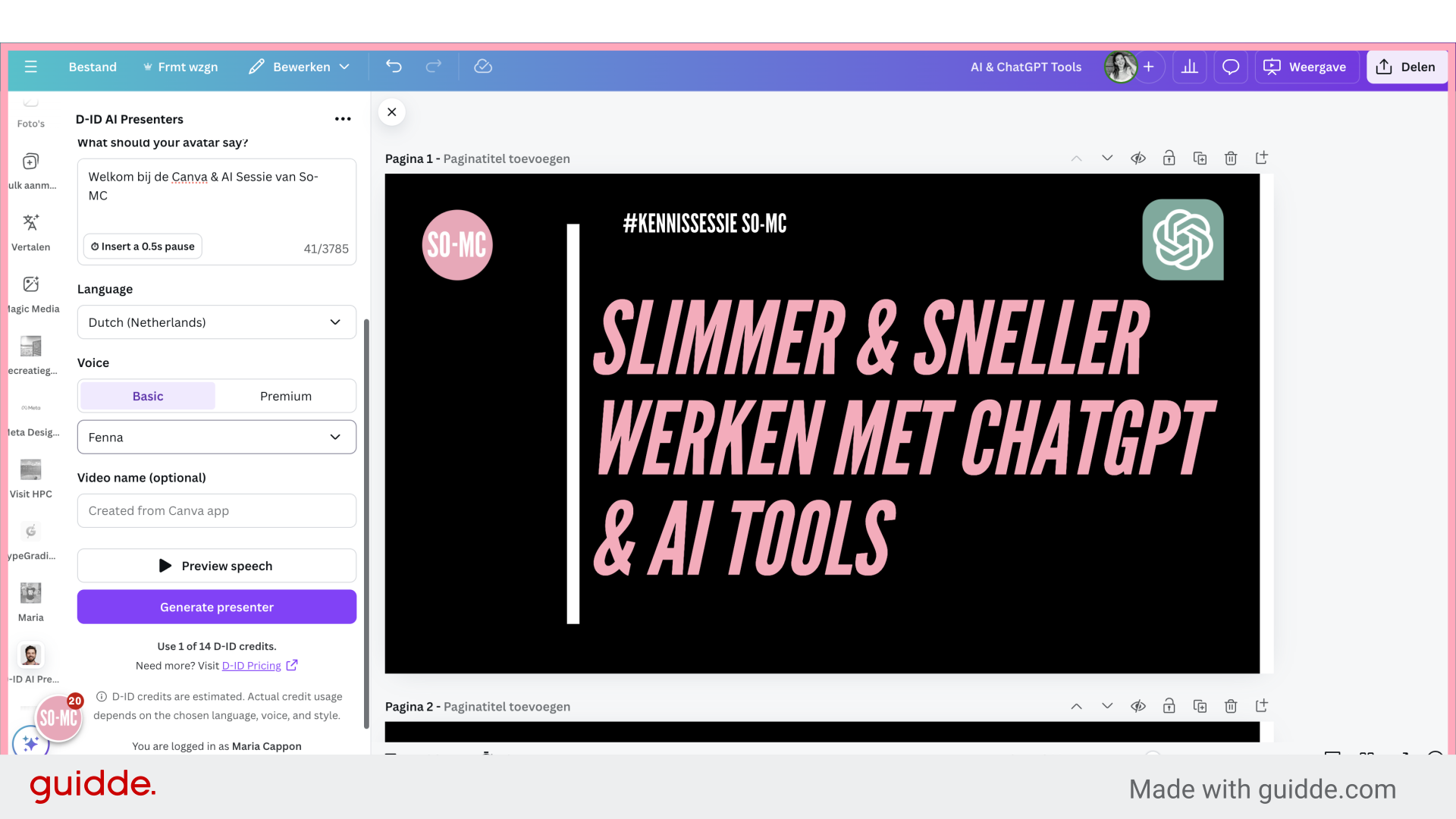
13. Klik op “Generate presenter”
Om jouw AI – avatar te testen klik je op ‘Generate presenter’.
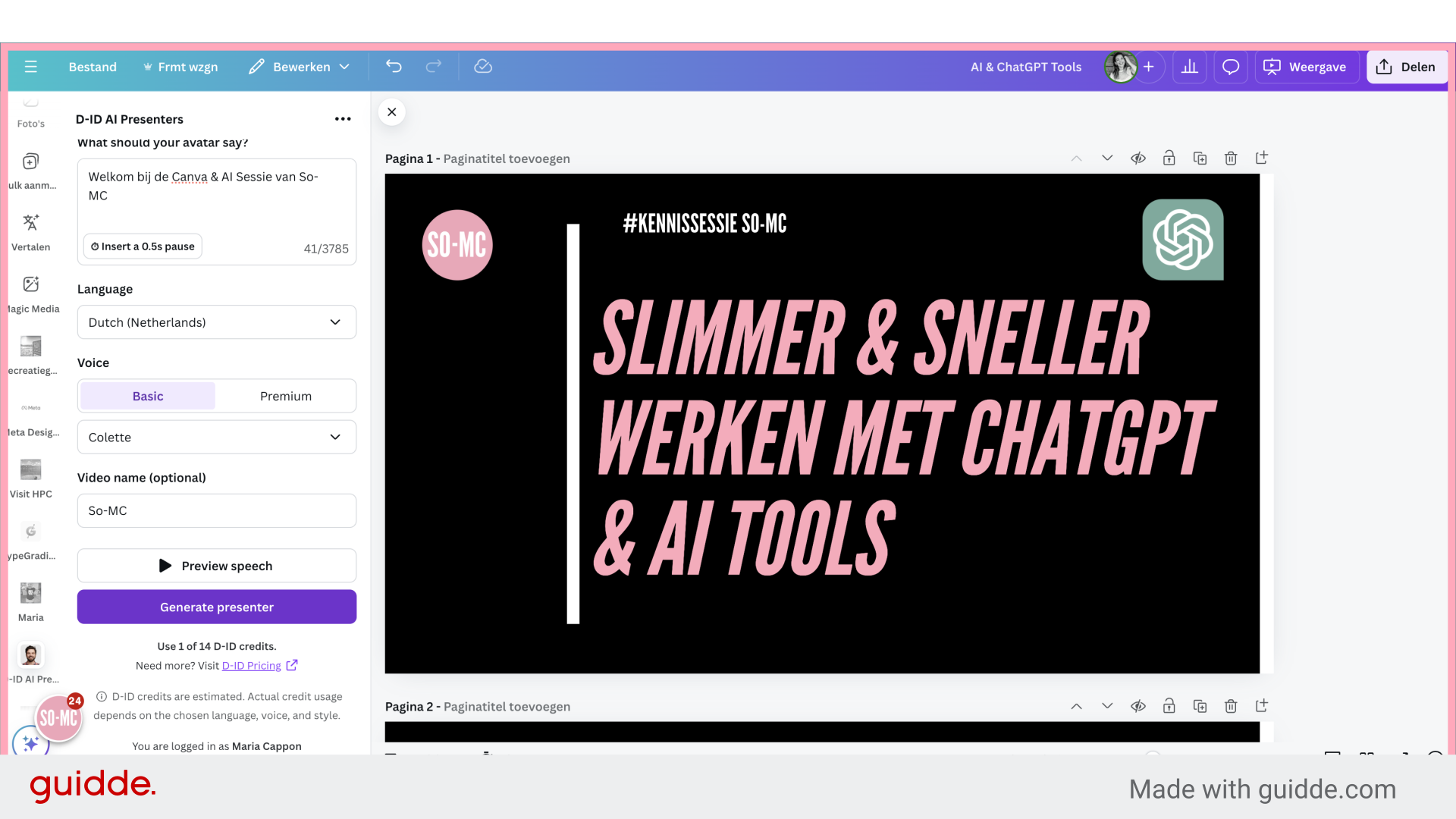
14. Zet je presentator of presentatrice goed
Schuif met jouw eigen AI presentator of presentatrice en zet deze op de plek waar jij deze wilt.
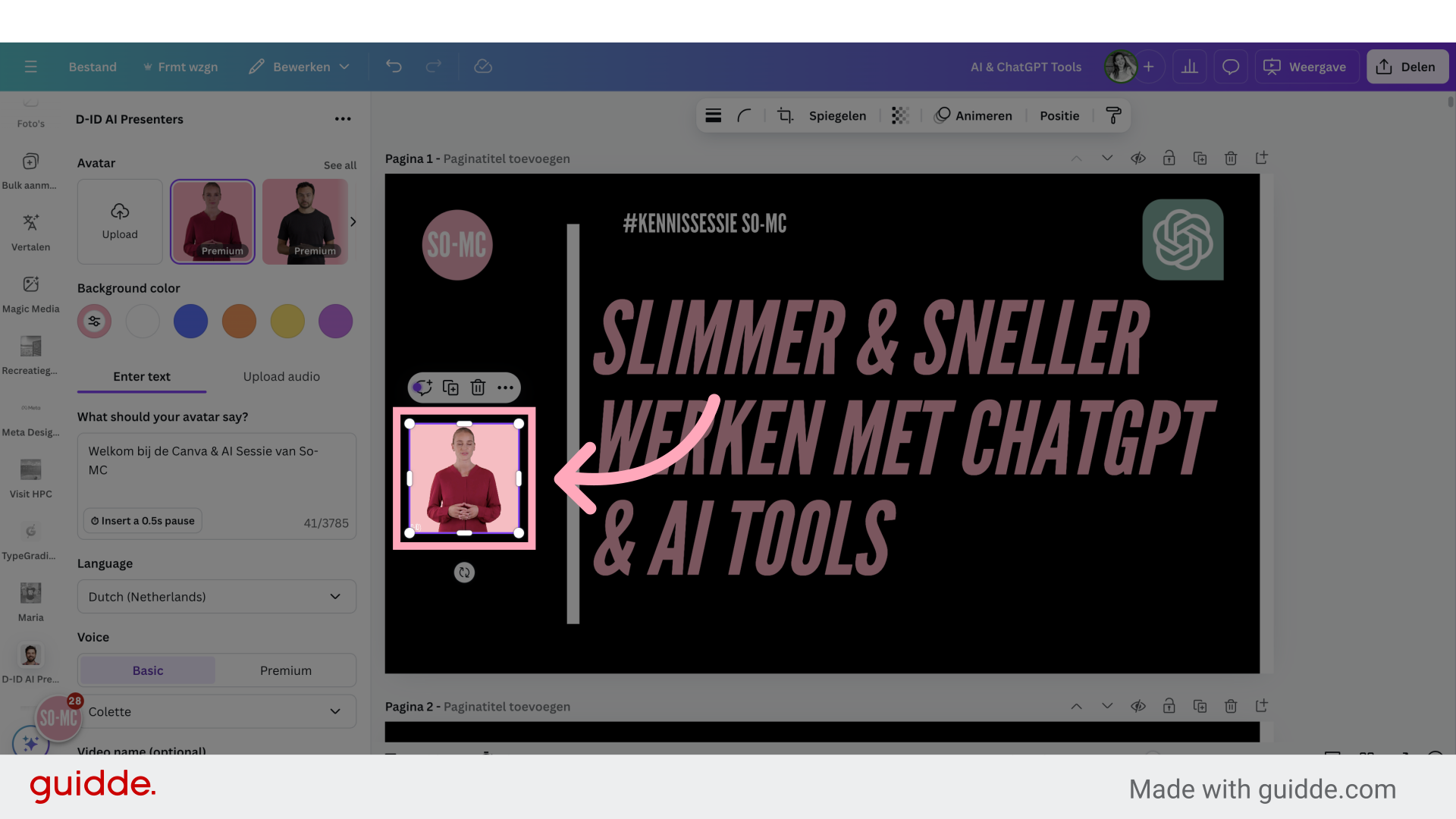
15. Klik op ‘Delen’
Ga naar rechtsboven en klik op delen.
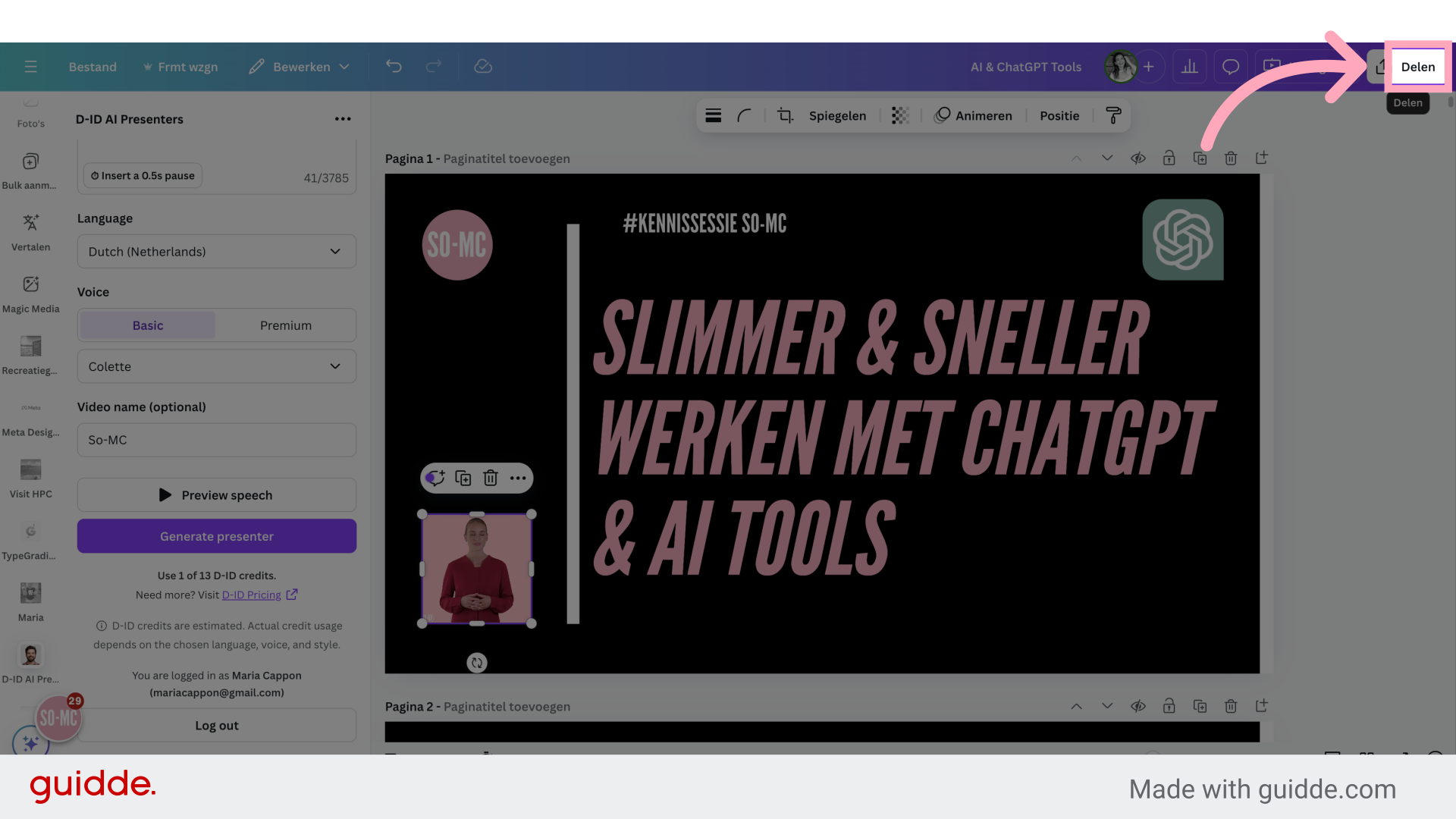
16. Download jouw presentatie met AI avatar
Vanaf hier kun je jouw presentatie downloaden als video of online weergeven.
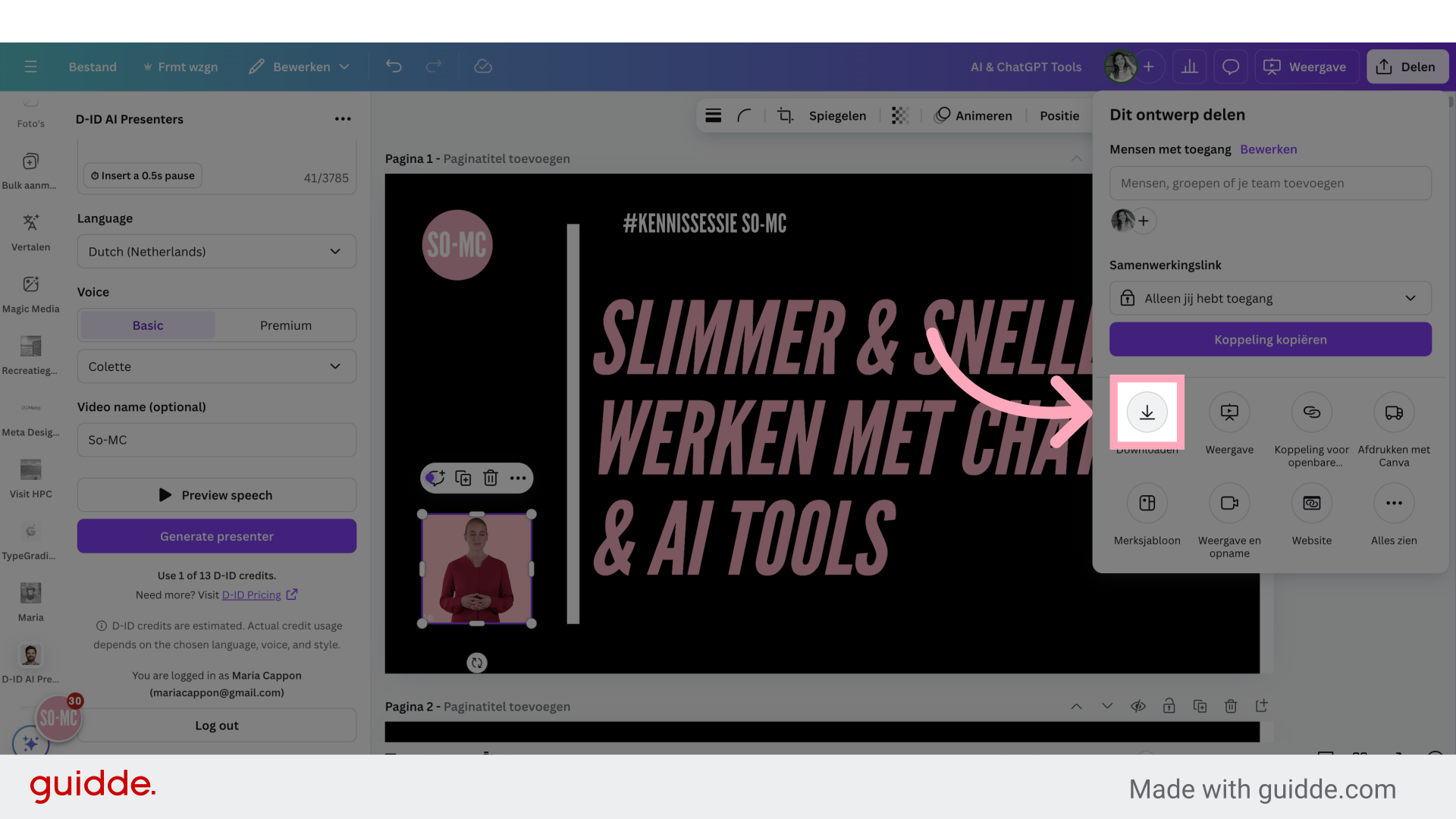
17. Klik “Koppeling voor openbare weergave maken”
Wil je de presentatie liever delen via een link? Ook dat kan! Klik dan op deze koppeling. Je kunt de link dan in je browser plakken en vanuit daar presenteren. Net zo handig.
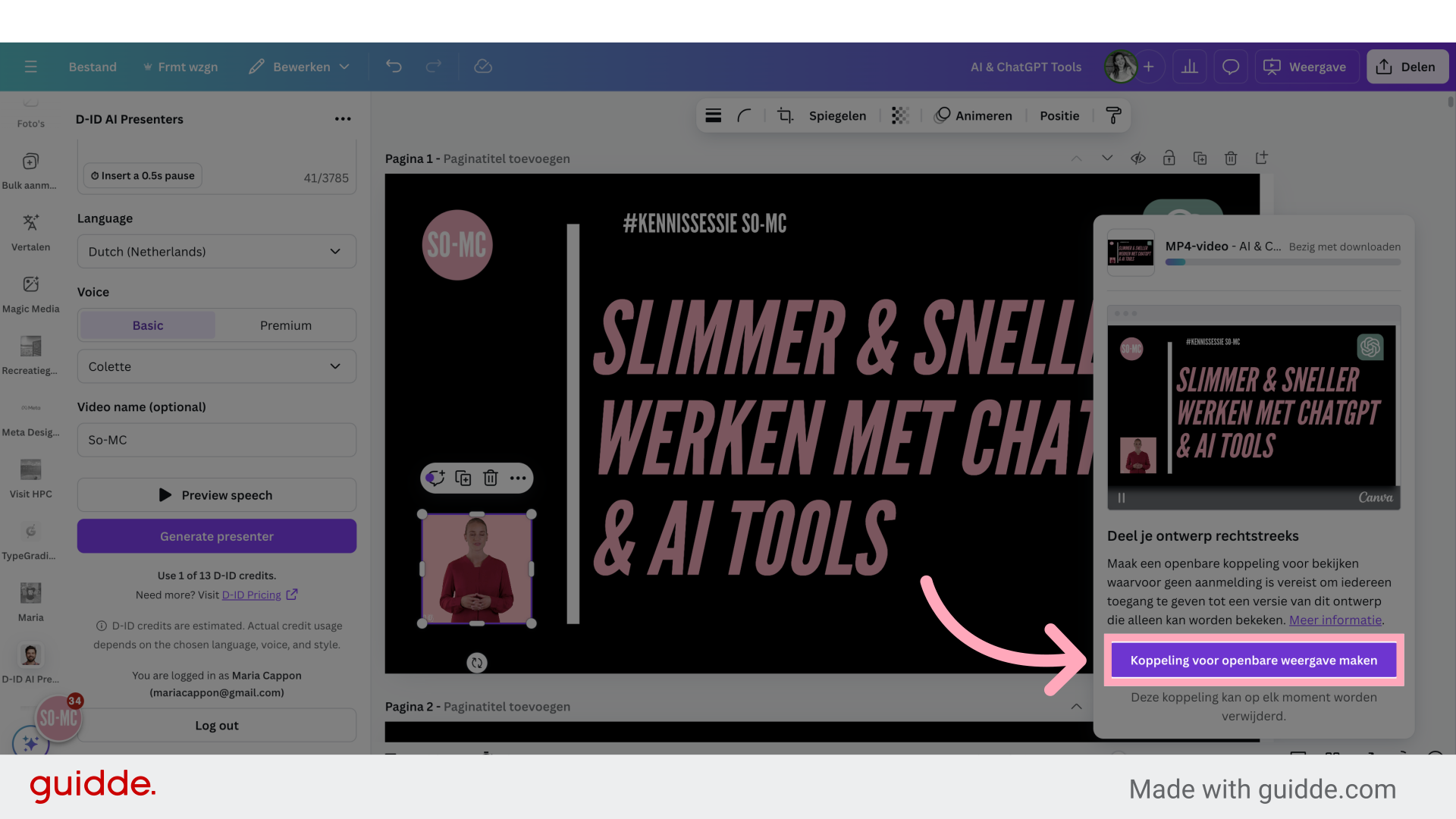
18. Afspelen
En… nu kun je jouw presentatie met de op maat gemaakte AI Avatar laten afspelen.